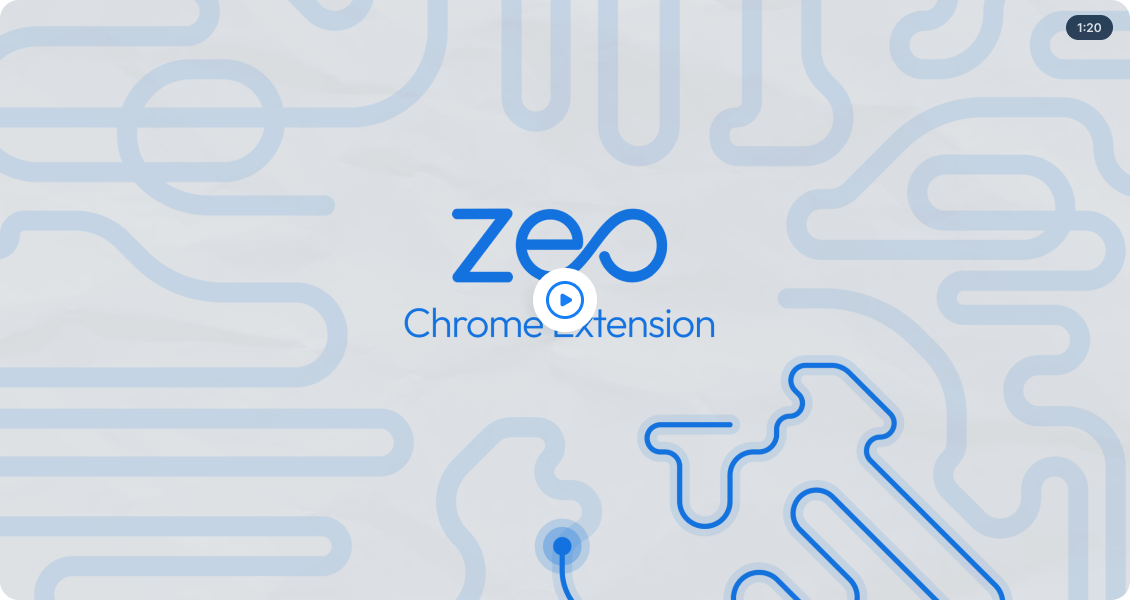Installige laiendus sisse 2 lihtsat sammu
Rakendust pole vaja alla laadida
1 Otsi Zeo
Lisage oma Chrome'i brauserisse Zeo veebiplugin.
2 Klõpsake ja lisage Chrome'i
Klõpsake nupul Lisa Chrome'i ja nautige oma marsruudi parimat optimeerimist.
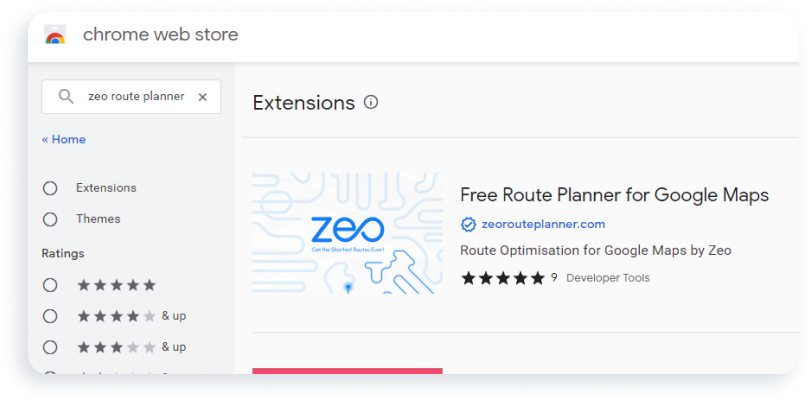
Marsruudi optimeerimine Tasuta Zeo veebiplugin
Lahendused
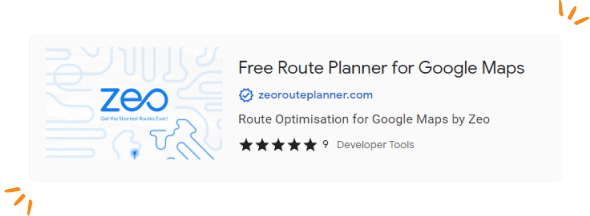
Marsruudi optimeerimine
Optimeerige a
ühe nupuvajutusega
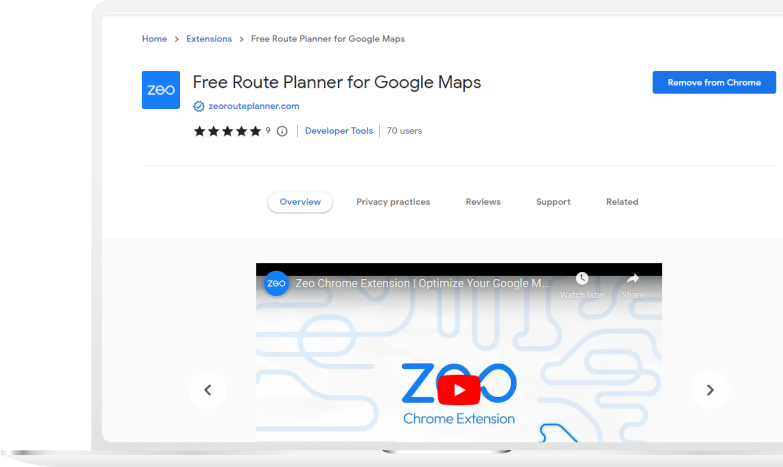
Usaldanud 10,000 + Ettevõtted optimeeritud marsruutide jaoks
Kasutatud üle 1.5mn autojuhid risti 150 riike oma töö kiiremini lõpetama!
# 1 hinnatud marsruudi planeerimise tarkvara tootlikkuse, aja ja kulude jaoks
















 Marsruudi optimeerimine Google Mapsis.
Marsruudi optimeerimine Google Mapsis.